ebben a videóban bemutató, megtanulják, hogyan lehet létrehozni egy retro VHS megjelenés teljes egészében az Adobe Premiere Pro. Ingyenes VHS effektus-beállításokat tartalmaz!
nagy rajongója vagyok a VHS megjelenésnek. Ez a nosztalgikus stílus 2019 egyik legnagyobb kreatív trendje volt, és ma is ugyanolyan népszerű.
a legtöbb VHS néz oktatóanyagok támaszkodnak After Effects, majd elküldi a felvételeket vissza Premiere Pro. Ha még nem tapasztalt After Effects — vagy csak siet – ez lassíthatja a munkafolyamatot. Ebben az oktatóanyagban azonban megmutatom, hogyan lehet teljes egészében VHS-ihletésű megjelenést létrehozni a Premiere Pro segítségével. Még azt is megvizsgáljuk, hogyan adhatunk tökéletlenségeket a felvételekhez, amelyek általában munkát igényelnek az After Effects-ben.
most fontos megjegyezni: ez nem egy VHS overlay, ami azt jelenti, hogy nem fog klipet helyezni a felvételére, inkább megtanuljuk, hogyan kell manipulálni a felvett képet. Ez ad több helyet, hogy csípés a kép egy sokkal bonyolultabb módon, ami azt jelentette, hogy közelebb az információ és a színek a lövés.
készen áll, hogy a világ a VHS? Lássunk hozzá!
a VHS megjelenés létrehozása
töltse le a projektfájlt
*ezek az elemek szabadon használhatók bármilyen személyes vagy kereskedelmi projektben. A letöltéssel Ön vállalja, hogy nem értékesíti vagy terjeszti ezeket az eszközöket.
ahhoz, hogy VHS megjelenést hozzunk létre a Premiere Pro alkalmazásban, különböző effektusok kombinációját kell használnunk. Könnyedén finomíthatja és testreszabhatja ezeket a hatásokat, hogy illeszkedjen a kívánt retro megjelenéshez. Ezeket a hatásokat bármilyen klipre felhasználhatja, de ha valódi vintage hangulatot szeretne létrehozni, nézze meg ezeket a retro-futurisztikus klipeket, amelyek tele vannak neonfényekkel, fényrácsokkal és még sok mással a “tegnapi holnap” trendből.
az oktatóanyag ingyenes projektfájlja extra VHS eszközöket tartalmaz, amelyekkel még jobban kiemelheti a felvételeket.
Lumetri Color
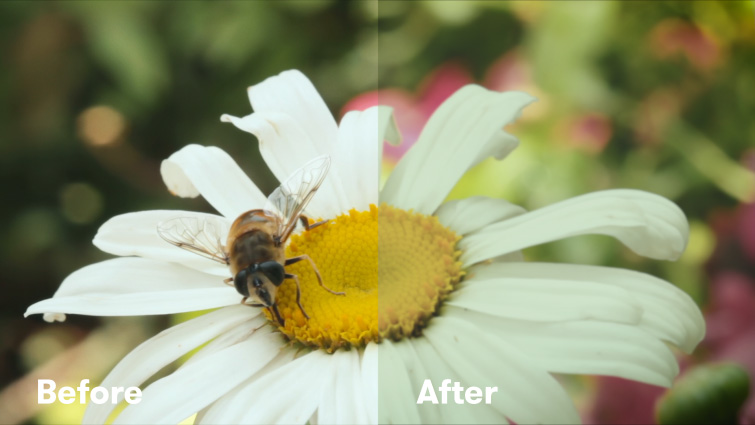
kezdjük Lumetri Color, hogy az alapvető színkorrekciókat.
az első hatás, amelyet használnunk kell, a Lumetri Color. A Lumetri Color segítségével alapvető korrekciókat végezhetünk a kontraszton és a fehér színen. Ezután különféle kreatív beállításokat végezhetünk a kifakult Film, görbék és matrica beállításokkal. A Lumetri Color nagyszerű, mert lehetővé teszi számunkra, hogy csak egy hatással tárcsázzuk a megfelelő színárnyalatot.
Channel Blur

Channel Blur nem csak lehetővé teszi, hogy elhomályosítja minden szín csatorna külön-külön, azt is lehetővé teszi, hogy vérzik színek együtt.
ezután szükségünk lesz a csatorna elmosódásának hatására. Channel Blur ad a felvételeket, hogy felismerhető VHS megjelenés. Nagyon hasonlít a Gauss-elmosódáshoz, de lehetővé teszi számunkra, hogy minden színcsatornát külön-külön (piros, zöld és kék) elmosjunk.) Mivel elmoshatjuk az Egyszínű csatornákat, ez lehetővé teszi számunkra, hogy a színeket együtt” vérezzük”, és a vonalakon kívülre toljuk őket.”Használja a csatorna elmosódásának több példányát, különböző elmosódási méretekre állítva, hogy még jobban testreszabhassa a megjelenést.
Unsharp Mask
az Unsharp Mask effektus használatával túlságosan eltúlzott kontrasztot adhatunk a felvételek széleihez és finom részleteihez. Ez felvételeinknek “digitálisan kihegyezett” megjelenést kölcsönöz, amely keltezettnek tűnik. Állítsa be a sugár beállítást a kívánt megjelenés tárcsázásához.
Noise and Grain
a felvételekhez zaj hozzáadása két lehetőség közül választhat. Az első a Premiere beépített Zajhatását használja. Ez nagy “filmszerű” eredményeket hozhat, ha alacsony értékre van állítva. A második lehetőség egy VHS vagy filmszemcse fedvény használata. (Az egyiket a projekt dokumentációjába foglaltam.) Csak helyezze ezt a klipet a felvételére, állítsa a keverési módot átfedésre, majd szükség szerint állítsa be az átlátszatlanságot.
4:3 képarány

a megfelelő képarány kiválasztása elengedhetetlen az autentikus VHS megjelenés eléréséhez.
ha hiteles VHS megjelenést szeretne, akkor a képarányt 4:3-ra kell állítania. A preferált módszer az, hogy egy 4:3 kép overlay tetején 16: 9 felvételeket. A Sorrendbeállításokat azonban 4:3-ra is beállíthatja. Azt javaslom, egy keret mérete 1440 6080, ha ezt a módszert használja.
VHS Shake (ingyenes előre beállított)
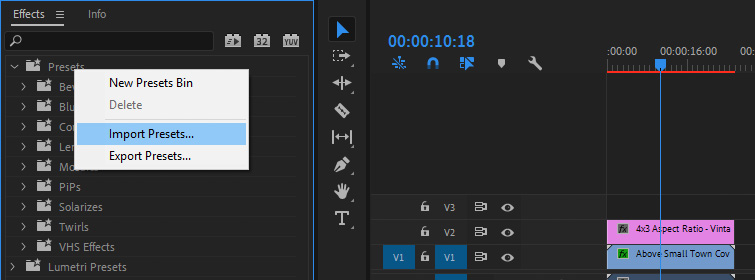
ahhoz, hogy hűvös VHS megjelenés, adjunk hozzá egy finom shake a felvételeket.
végül, ha azt szeretné, hogy adjunk néhány finom VHS shake a felvételeket, akkor ezt a szabad VHS Presets a projekt fájlt.
az előbeállítások telepítéséhez kattintson a jobb gombbal az előbeállítások elemre az effektusok ablakban, majd válassza az előbeállítások importálása lehetőséget. Válassza ki a VHS előre beállított értékeit a projektfájlból. Most akkor drag-and-drop a VHS Shake előre beállított rá a felvételeket. (A VHS Shake preset úgy lett kialakítva, hogy HD 1920 6080 felvételeken működjön. Ha a felvétel más méretű, először helyezze be az 1920-as 1080-as sorozatba, majd alkalmazza az előre beállított értéket a beágyazott sorozatra.) A VHS Shake preset legfeljebb egyperces videoklipeken működik. Ha azonban egy percnél hosszabb klipje van, csak szeletelje középen a borotva eszközzel, majd adja hozzá a VHS Shake preset-et mindkét feléhez.
VHS Overlay

minden szempontból a VHS megjelenés figyelembe kell venni a felvételeket, beleértve a betűtípust. Kép a Rocketstockon keresztül.
ha érdekel egy átfedési helyzet, talán időhiányban van, és nem akarja elrontani a fenti lépésekben szükséges összes módosítást? A RocketStock itt van néhány eszközzel, hogy megadja neked ezt a retro VHS esztétikát. Tartalmazza ezt a letöltést a megfelelő betűtípust használt “felvétel statisztika”, amit általában talál egy VHS szalagot. Van néhány glitch effektus is, ami abszolút alapvető követelmény a VHS overlay számára.
töltse le a projekt fájlt
VHS-ihletésű Zene

tegye az utolsó simításokat a felvételeket néhány 80-as évek ihletésű zenét. Kép a Premiumbeaton keresztül.
megvan a VHS overlay vagy felvételeket keres tökéletes. Talán még egy kis torzítás vagy betűtípus is van ott. Mi a következő lépés? Nos, akkor biztosan nem lehet a modern lo-fi zene játszik rajta (vagy talán lehetne?). Így, itt van néhány lejátszási lista a 80-as évek ihlette dalokhoz, amelyek tökéletesen működnek a retro felvételek alatt:
- Retro Creepy Vibe 80s szintetizátor zenei lejátszási lista
- Synthwave számok Retro hangulattal
- furcsa 80-as szintetizátor zene
érdekli a számokat szoktuk, hogy ezt a videót?
- “idegen dolgok köztünk” Julian Bell
- “Challenger” Harrison Amer
- “minden, amit akarok, te vagy” Luciano Music Co.
- ” oda-vissza”a továbbiakban Zene
- ” Retro vibrafon ” a farkasok
további utómunka video oktatóanyagokat keres? Nézd meg ezeket:
- az Audio rámpa-Up: a legjobb átmenet akkor kell használni
- Video Tutorial: hozzon létre egy Feliratozó grafikus Adobe After Effects
- Video Tutorial: Hogyan finomítsuk a Kulcsképeket az Adobe After Effects alkalmazásban
- Hogyan hozzunk létre animált köröket az Adobe After Effects alkalmazásban
- Hogyan hozzunk létre Stop-Motion papírt gyűrődés
borítókép a RocketStock segítségével.